Porturile USB nu funcționează datorită virusului - au găsit motivul
Alo Recent am întâlnit următoarea problemă. Am conectat unitatea flash USB la calculator, dar nu am putut să o deschid din cauza unei erori de acces. După cum sa dovedit, virusul a blocat porturile USB și a trebuit să încerce nici o modalitate de a elimina "defecțiunea". Vrei să știi cum am făcut-o?
Pe forum, am găsit o explicație mai simplă a situației. Uneori, cauza porturilor în gol este acumularea de încărcare statică. În acest caz, vă ajută să deconectați PC-ul timp de 5-10 minute. Dacă acest lucru nu funcționează, atunci ar trebui să continuați să citiți articolul.
Tratamentul cu CureIt
Virușii se îmbunătățesc în fiecare zi. Și nu întotdeauna cererile de protecție sunt capabile să le identifice. În cazul unor suspiciuni, vă recomandăm să efectuați o scanare completă a sistemului folosind un antivirus instalat sau utilizând utilitatea gratuită Dr Web CureIt. Am scris despre ea în mod repetat când am vorbit despre metode de eliminare a diferitelor amenințări virale.
- Puteți descărca software-ul Dr.Web Cureit pe site-ul nostru
- După pornire, selectați toate obiectele de scanare:
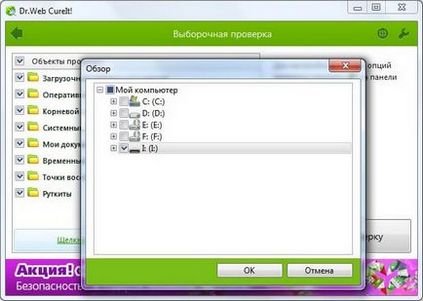
- Când testul este terminat, faceți clic pe butonul "Dezinfectare" și reporniți PC-ul.
Acești trei pași simpli pot elimina 99,9% din troieni, viermi și alte viruși de pe discuri (inclusiv flash drives).
Puteți utiliza în acest scop și scanerele online despre care am scris în acest articol.
Dar eliminarea cauzei nu elimină întotdeauna consecințele. Prin urmare, trebuie să verificați câteva opțiuni.
Configurarea BIOS
Unele scripturi malware pot schimba nu numai sistemul, dar și parametrii hardware. Să vedem dacă porturile USB din BIOS sunt dezactivate.
- După ce porniți computerul, apăsați "Del" sau "F2" pentru a intra în meniul "Configurare".
- Găsiți articolele asociate porturilor (controler USB) și asigurați-vă că opțiunile sunt "Pornit" sau "Activat". În caz contrar, schimbați la specificat.
- Salvați modificările și ieșiți din (Salvare Ieșire).
Editarea registrului
- Rulați utilitarul regedit prin consola runtime (Win + R).

- Mergem pe următoarea cale (lista secțiunilor este pe partea stângă):
HKEY_LOCAL_MACHINE \ SYSTEM \ CurrentControlSet \ Servicii \ USBSTOR
- Acum, uita-te la partea dreaptă a ferestrei și găsiți parametrul "Start". Ar trebui să aibă o valoare de "3", astfel încât porturile USB pot funcționa. Dacă este setat la "4", treceți la primele trei și reporniți PC-ul.
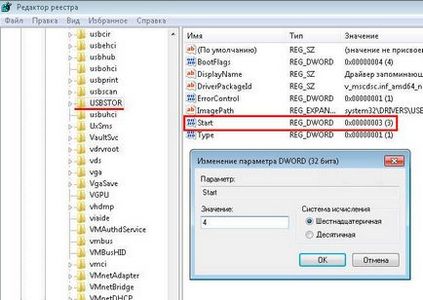
Verificarea Managerului de echipamente
Se întâmplă adesea că virusul dezactivează dispozitivul și poate fi pornit în dispecer. Pentru a testa această opțiune, trebuie:
- Deschideți "Panoul de control" și accesați secțiunea corespunzătoare:
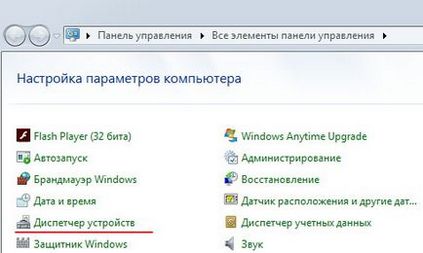
- Când lista este încărcată, trebuie să deschideți fila "Controlere USB" și asigurați-vă că nu există săgeată neagră lângă numele elementelor din listă (indică starea dezactivată).
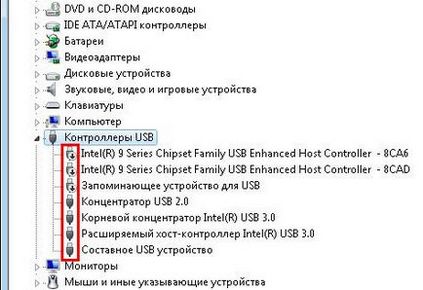
- Selectați portul "inactiv" și faceți clic pe opțiunea "Activare" din meniul contextual.
- Reporniți PC-ul.
Uneori cauza problemei (dispozitivul nu este recunoscut) este mass-media amovibilă în sine sau "curbe" ale driverului de chipset. Încercați să conectați o altă unitate flash USB la computer și să actualizați software-ul.
Vinetele omniprezente pot ajunge la acest program de configurare Windows.
Amintiți-vă, am vorbit în detaliu cu privire la caracteristicile cheie ale gpedit într-unul din articole?
Iată ce trebuie să facem:
- Deschideți consola de execuție (Win + R) și introduceți comanda: msc. Dacă trebuie să fie exprimată corect, nu este comanda, ci numele serviciului.
- Trecem de-a lungul căii:
Configurare PC / Șabloane de administrare / Sistem / Acces la dispozitivele detașabile
- În partea dreaptă trebuie să găsiți opțiunea "Preveniți discurile detașabile care pot fi citite" și dezactivați-o (selectați opțiunea "Dezactivat"):
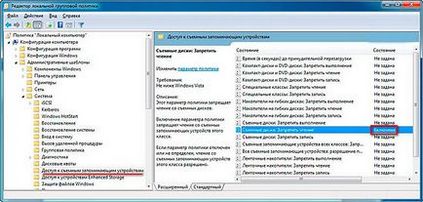
Utilizarea antivirusului Drive USB
Această aplicație va scana automat toate mediile conectate și va împiedica unitățile flash autoload care pot conține viruși.
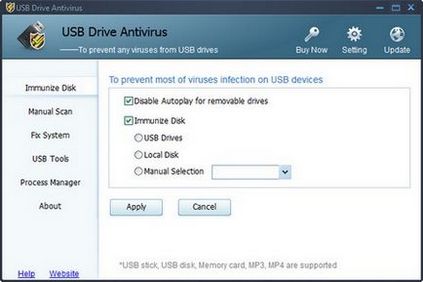
Aceasta este una dintre cele mai eficiente soluții până în prezent. Programul nu provoacă conflicte cu alte programe de securitate și consumă minimum de resurse de sistem.
Sincer, Victor